Sony ericsson K850I User Manual [ru]
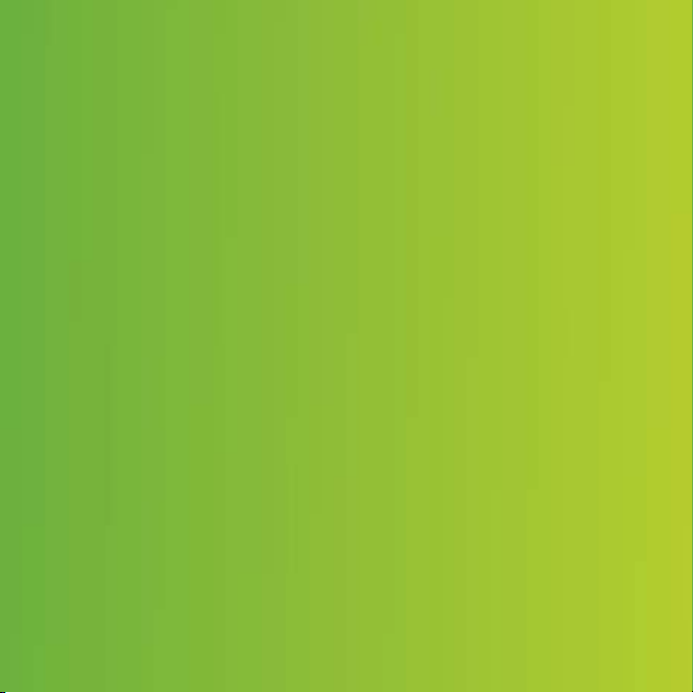
Поздравляем с приобретением телефона Sony Ericsson
K850i. Фотографируйте и обменивайтесь качественными
фотографиями. Дополнительное содержимое можно
загрузить по адресу www.sonyericsson.com/fun.
После регистрации по адресу
www.sonyericsson.com/myphone вы получите возможность
загрузки новых приложений, бесплатного хранения
своих данных в сети Интернет и другие интересные
предложения.
Поддержка изделия – по адресу
www.sonyericsson.com/support.
This is the Internet version of the User's guide. © Print only for private use.

Аксессуары – дополнительные
возможности телефона
Чехол для фото телефона IPK-100
Идеальная защита для телефона.
Минигарнитура Bluetooth™
HBH-IV835
Изысканный стиль и отличный звук.
Настольная подставка CDS-65
Очень удобное устройство для
подключения кабеля USB, зарядного
устройства и минигарнитуры.
Эти аксессуары продаются отдельно от телефона,
некоторые из них поставляются не во все страны.
Полный список аксессуаров представлен по адресу
www.sonyericsson.com/accessories.
This is the Internet version of the User's guide. © Print only for private use.
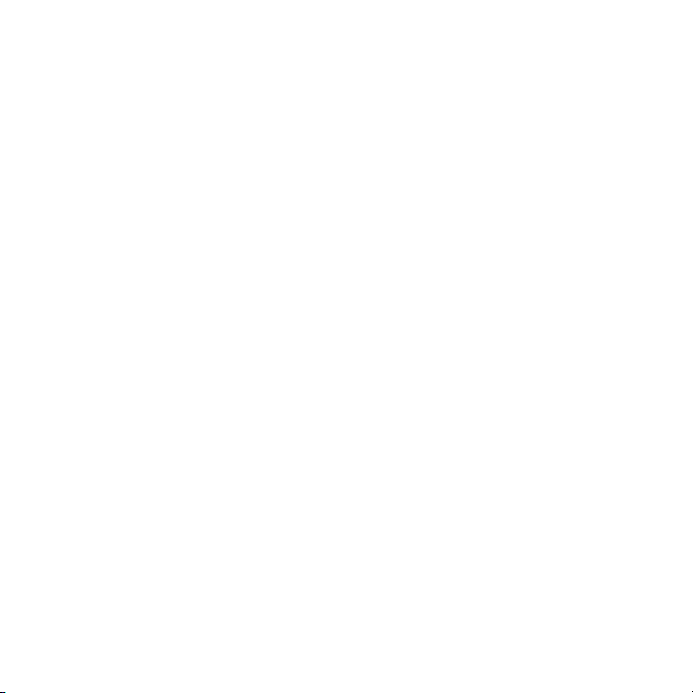
Содержание
Краткое ру ководство ...... 6
Сборка ............................................ 6
Включение телефона .................... 7
Функция справки в телефоне ....... 8
Зарядка аккумулятора .................. 9
Основные элементы телефона ..... 10
Обзор системы меню .................. 12
Функции клавиш .......................... 14
Диспетчер файлов ...................... 16
Язык телефона ............................ 18
Ввод текста .................................. 18
Телефонные вызовы ........ 19
Посылка и прием вызовов .......... 19
Контакты ...................................... 22
Список вызовов ........................... 27
Быстрый набор номера .............. 27
Голосовая почта .......................... 28
Управление голосом ................... 28
Переадресация вызовов ............ 31
Несколько вызовов
одновременно ............................. 31
Мои номера ................................. 33
Выборочный прием вызовов ...... 33
Запрет вызовов ........................... 34
This is the Internet version of the User's guide. © Print only for private use.
Разрешенные номера ................. 34
Длительность и стоимость
вызовов ........................................ 35
Сообщения .......................... 36
Текстовые сообщения ................ 36
Мультимедийные сообщения .... 37
Параметры передачи
сообщений ................................... 39
Шаблоны ...................................... 39
Голосовые сообщения ................ 40
Электронная почта ...................... 41
Мои друзья .................................. 43
Информация оператора и базовой
станции ........................................ 45
Работа
с изображениями .......... 46
Фото- и видеокамера .................. 46
Видоискатель и
клавиши камеры .......................... 46
Работа с камерой ........................ 47
Дополнительные функции
камеры ......................................... 48
Значки на экране и параметры
камеры ......................................... 49
Клавиши управления камерой ... 50
Передача фотографий ............... 51
1Содержание
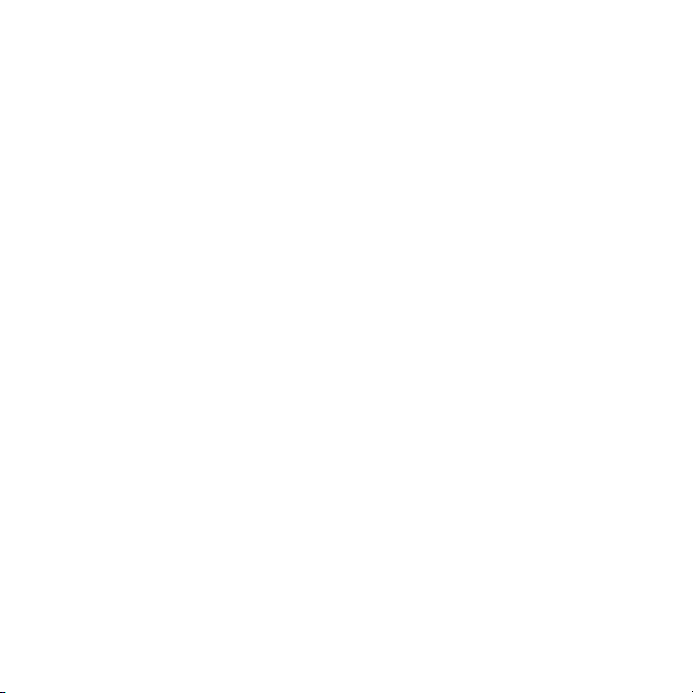
Печать фотограф ий .................... 52
Изображения ............................... 52
Приложения PhotoDJ™
и VideoDJ™ .................................. 54
Темы ............................................. 54
Развлечения ....................... 55
Стереогарнитура ......................... 55
Музыкальный проигрыватель
и видеопроиг рыватель ............... 55
Передача музыкальных файлов
из компьютера ............................. 56
TrackID™ ...................................... 59
Радио ........................................... 60
PlayNow™ .................................... 61
Сигналы вызова и мелодии ........ 61
MusicDJ™ .................................... 62
Диктофон ..................................... 63
Игры ............................................. 63
Приложения ................................. 64
Интернет и связь с другими
устройствами ...................... 65
Параметры ................................... 65
Имя телефона ............................. 65
Интернет ...................................... 65
RSS-каналы ................................. 67
Функция беспроводной связи
Bluetooth™ ................................... 68
Кабель USB ................................. 70
2 Содержание
This is the Internet version of the User's guide. © Print only for private use.
Синхронизация ............................ 72
Служба обновления .................... 74
Дополнительные
функции ............................... 76
Будильники .................................. 76
Календарь .................................... 77
Задания ........................................ 79
Заметки ........................................ 80
Таймер, секундомер
и калькулят ор .............................. 80
Памятка кодов ............................. 81
Профили ...................................... 82
Время и дата ............................... 83
Блокировки .................................. 83
Устранение неполадок ...... 86
Часто задаваемые вопросы ....... 86
Сообщения об ошибках .............. 88
Важная информация .......... 90
Рекомендации по эффективной
и без опасной эксплуатации ........ 92
Лицензионное соглашение
конечного пользователя ............. 98
Ограниченная гарантия .............. 98
FCC Statement ........................... 101
Declaration of Conformity ........... 101
Алфавитный
указатель ...................... 102
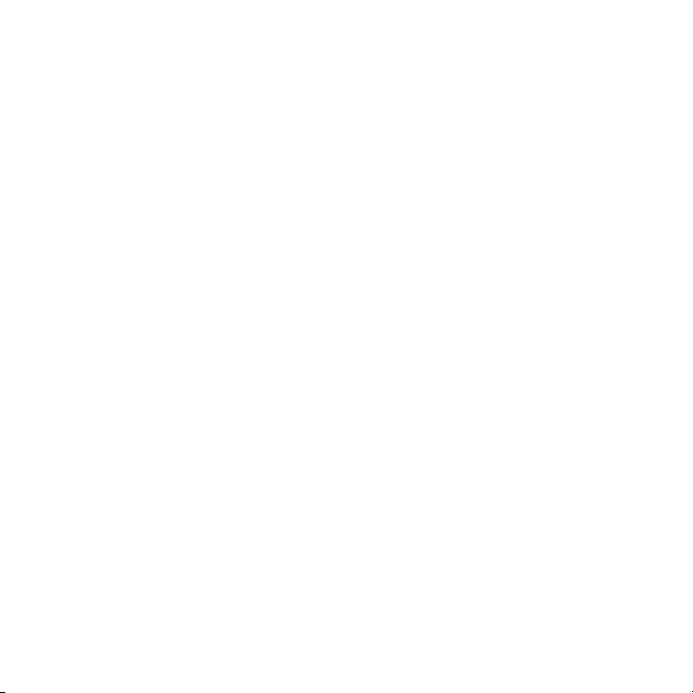
Sony Ericsson K850i
UMTS 2100 GSM 900/1800/1900
Данное руководство опубликовано компанией
Sony Ericsson Mobile Communications AB или
местным филиалом компании без каких-либо
обязательств. Компания Sony Ericsson Mobile
Communications AB оставляет за собой право
без дополнительного уведомления вносить
вданное руководство изменения, связанные
с совершенствованием оборудования и
программного обеспечения, а также при
обнаружении неточностей и опечаток.
Все эти изменения будут внесены в новую
редакцию руководства.
С сохранением всех прав.
©Sony Ericsson Mobile Communications AB,
2007
Номер публикации: 1200-7425.1
Внимание!
Некоторые из услуг, рассматриваемых в данном
руководстве, предоставляются не всеми сетями.
Это также относится и к международному
номеру вызова службы экстренной помощи
системы GSM (112).
Дополнительную информацию об использовании
конкретных услуг можно получить у поставщика
услуг или оператора сотовой сети.
Перед началом работы с мобильным телефоном
прочитайте указания, приведенные в
Рекомендации по эффективной и безопасной
эксплуатации и Ограниченная гарантия.
разделах
Данный мобильный телефон позволяет
загружать, хранить и пересылать дополнительное
содержимое, например, мелодии сигнала
вызова. Использование такого содержимого
может быть ограничено или запрещено в силу
законных прав третьих сторон, включая (но не
ограничиваясь этим) ограничения, налагаемые
действующим законодательством по защите
авторских
прав. Ответственность за
использование дополнительного содержимого,
загружаемого в телефон , а также пересылаемого
из телефона, целиком возлагается на владельца
телефона (но не на компанию Sony Ericsson).
Перед использованием какого-либо
дополнительного содержимого необходимо
убедиться в наличии надлежащих лицензий
либо иных разрешений. Компания Sony Ericsson
не гарантирует точности, целостности
или качества никакого дополнительного
содержимого и другого содержимого сторонних
изготовителей. Компания Sony Ericsson ни
при каких обстоятельствах не несет никакой
ответственности за неправильное использование
дополнительного содержимого и другого
содержимого сторонних изготовителей.
Bluetooth™ является торговой маркой
или зарегистрированной торговой маркой
корпорации Bluetooth S IG.
Логотип с шариком, BestPic, PlayNow, MusicDJ,
PhotoDJ, TrackID и VideoDJ являются торговыми
марками или зарегистрированными торговыми
марками корпорации Sony Ericsson Mobile
Communications AB.
This is the Internet version of the User's guide. © Print only for private use.
3
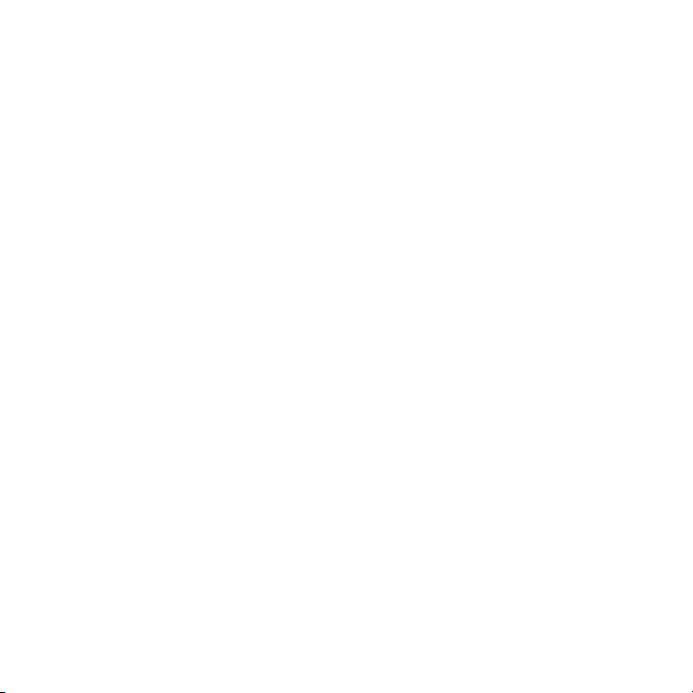
Sony и Cyber-shot являются торговыми марками
корпорации Sony.
Memory Stick Micro™ и M2™ являются
торговыми марками корпорации Sony.
Ericsson является торговой маркой или
зарегистрированной торговой маркой
корпорации Telefonaktiebolaget LM Ericsson.
Adobe® Photoshop® Album Starter Edition является
торговой маркой или зарегистрированной
торговой маркой корпорации Adobe Systems
вСША и/или других странах.
Microsoft, Windows, PowerPoint, Outlook
и Vista являются торговыми марками или
зарегистрированными торговыми марками
корпорации Microsoft в США и других странах.
MicroSD является торговой маркой
зарегистрированной торговой маркой
корпорации SanDisk.
Метод ввода текста T9™ является торговой
маркой или зарегистрированной торговой
маркой компании Tegic Communications.
Метод ввода текста Т9™ защищен следующими
патентами: патенты США №№ 5818437,
5953541, 5187480, 5945928 и 6011554; патент
Канады № 1331057; патент Великобритании
№ 2238414B; стандартный патент Гонконга
№ HK0940329; патент республики Сингапур
№ 51383; патент Евросоюза № 0 842 463
(96927260.8) DE/DK, FI, FR, IT, NL, PT, ES,
SE, GB; на прочие патенты поданы заявки
в различных
Java и все торговые марки и логотипы,
содержащие слово Java, являются торговыми
марками или зарегистрированными торговыми
марками корпорации Sun Microsystems в США
идругих странах.
странах мира.
или
Лицензионное соглашение конечного
пользователя на продукт Sun™ Java™ J2ME™.
Ограничения. Программное обеспечение
является конфиденциальной и охраняемой
законом об авторском праве информацией
корпорации Sun, поэтому право собственности
на все копии программного обеспечения
принадлежит
ее лицензий. Пользователь не имеет права
модифицировать, декомпилировать,
дизассемблировать, расшифровывать,
извлекать содержимое или иным образом
вскрывать программный код Программного
обеспечения. Запрещается сдавать в аренду,
передавать другим лицам и выдавать
сублицензии на Программное обеспечение
как целиком, так и частично.
Ограничение экспорта. Программное
обеспечение, включая технические данные,
подпадает под
законодательства США, включая Закон
комиссии по экспорту США и связанные с ним
нормативные документы, а также под действие
импортно-экспортных з аконодательных актов
вдругих странах. Пользователь обязуется
строго соблюдать все такие законодательные
акты и подтверждает, что он несет
ответственность за получение лицензий на
экспорт, реэкспорт и импорт Программного
обеспечения. Запрещается
способы экспорта и реэкспорта (i) на Кубу,
вИрак, Иран, Северную Корею, Ливию, Судан,
Сирию, всем гражданам и резидентам этих
стран (список стран может периодически
пересматриваться), а также в любые страны,
в отношении которых имеются ограничения
на экспорт из США; (ii) всем субъектам,
включенным в Черные списки Министерства
финансов США и Министерства
корпорации Sun и/или держателям
действие экспортного
загрузка или иные
торговли США.
4
This is the Internet version of the User's guide. © Print only for private use.
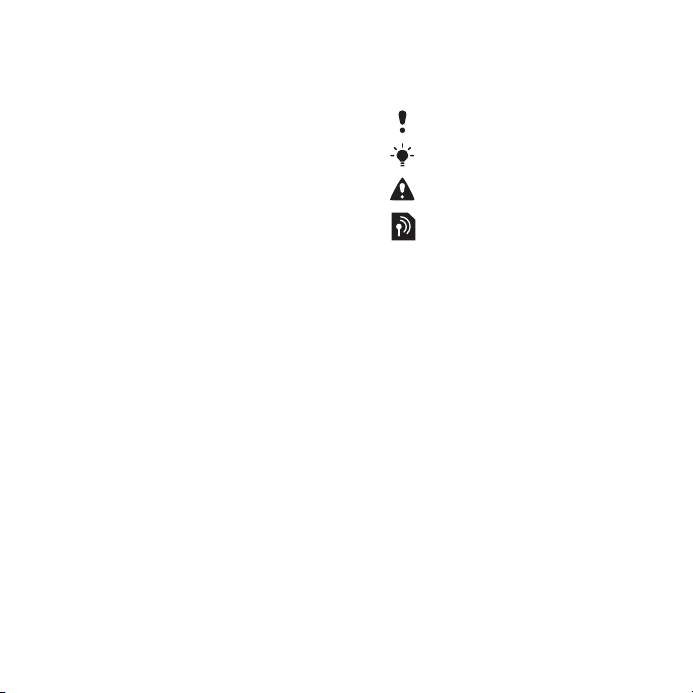
Ограниченные права. Использование,
копирование и раскрытие правительственными
организациями США подпадает под ограничения,
изложенные в статьях “Права в области
технической информации и программного
обеспечения” в документах DFARS
252.227-7013(c) (1) (ii) и FAR 52.227-19(c) (2)
(в зависимости от того, что применимо).
Другие упомянутые здесь изделия и названия
компаний могут быть торговыми м арками
соответствующих владельцев.
Любые права, не переданные явно
настоящим документом, сохраняются
Все иллюстрации приведены в качестве
примера и могут несколько отличаться
от реального телефона.
.
Обозначения
В данном руководстве используются
следующие обозначения:
Примечание.
Совет.
Предупреждение.
Услуга или функция зависит
от сотовой сети или
от абонентской подписки.
Дополнительную информацию
можно получить у оператора
сотовой сети.
> Выделите и выберите,
используя джойстик или
сенсорный экран. См. раздел
“Функции клавиш” на стр. 14.
This is the Internet version of the User's guide. © Print only for private use.
5
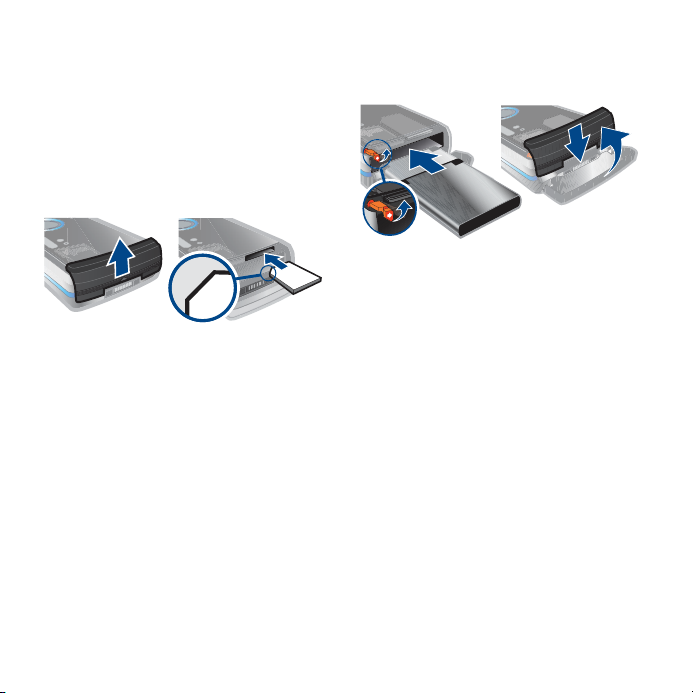
Краткое руководство
Сборка
Перед включением телефона
необходимо установить в телефон
SIM-карту и аккумулятор.
Для тог о, чтобы установить
SIM-карту
1 Снимите панель аккумуляторного
отсека.
2 Вставьте SIM-карту в держатель
(позолоченными контактами вниз).
6 Краткое руководство
This is the Internet version of the User's guide. © Print only for private use.
Для установки аккумулятора
1 Вставьте аккумулятор в телефон
(этикеткой вниз, контакты
аккумулятора обращены к контактам
в телефоне).
2 Установ ите и сдвиньте панель
аккумуляторного отсека на
место.
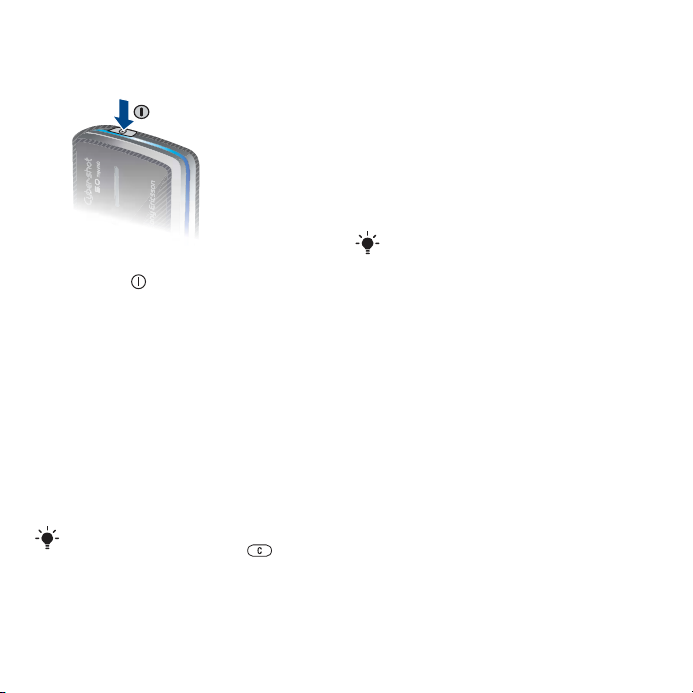
Включение телефона
Для включения телефона
1 Нажмите и удерживайте нажатой
клавишу .
2 Выберите режим работы:
• Реж. “Обычн.” – включены
все функции;
• Flight mode – доступ к функциям
телефона ограничен.
3 Введите PIN-код для SIM-карты
(если требуется) и выберите OK.
4 Выберите язык.
5 Выберите Далее > Да для
использования мастера настройки
телефона во время загрузки
параметров.
Для исправления ошибки при
вводе PIN-кода нажмите .
SIM-карта
SIM-карта (
модуль идентификации
абонента), предоставляемая
оператором сотовой сети, содержит
информацию об абонентской
подписке. Перед установкой
иизвлечением SIM-карты
обязательно выключите телефон
и отсоедините от него зарядное
устройство.
Скопируйте контакты на SIM-карту
перед ее извлечением из другого
телефона. См. раздел “Для
копирования имен и номеров
на SIM-карту” на стр. 23.
PIN-код
PIN-код (персональный
идентификационный номер)
предоставляется оператором
сотовой сети и требуется для
активизации услуг в телефоне.
При вводе PIN-кода цифры
отображаются на экране
звездочками, за исключением
когда PIN-код начинается
случая,
стех же цифр, что и номер службы
экстренной помощи (например, 112).
Это позволяет ввести и вызвать
номер службы экстренной помощи
без ввода PIN-кода.
This is the Internet version of the User's guide. © Print only for private use.
7Краткое руководство
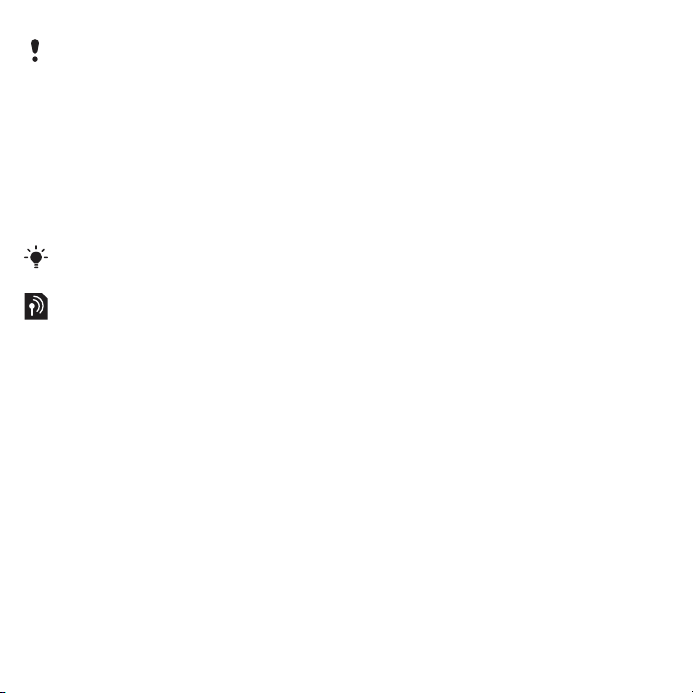
При вводе неверного PIN-кода три
раза подряд SIM-карта блокируется.
См. раздел “Блокировка SIM-карты”
на стр. 83.
Режим “Flight mode”
В режиме Flight mode
радиопередатчики сотовой связи
и FM-радио отключены, чтобы не
создавать помех чувствительному
оборудованию.
В режиме “Flight mode” можно
использовать функц ию Bluetooth™.
Приветствие
Приветствие отображается на экране
при включении телефона. См. раздел
“Работа с изображениями”
на стр. 52.
Режим ожидания
После включения телефона и ввода
PIN на экране отображается
название оператора сотовой сети.
Такое состояние телефона
называется режимом
ожидания.
Функция справки
в телефоне
Телефон содержит справочную
информацию. См. раздел “Функции
клавиш” на стр. 14.
Для запуска мастера настройки
1 В режиме ожидания выберите Меню
> Параметры > вкладка Общие >
Мастер настройки.
2 Выберите функцию.
Для просмотра информации
офункциях
• Выделите функцию и выберите
Инф. (если это меню доступно).
Внекоторых случаях функция Инф.
отображается в меню Функции.
Для просмотра
демонстрационного клипа
• В режиме ожидания выберите Меню
> Развлечения > Демонстрация.
Для просмотра информации
осостоянии
• В режиме ожидания нажмите
клавишу регулировки громкости
вверх.
8 Краткое руководство
This is the Internet version of the User's guide. © Print only for private use.
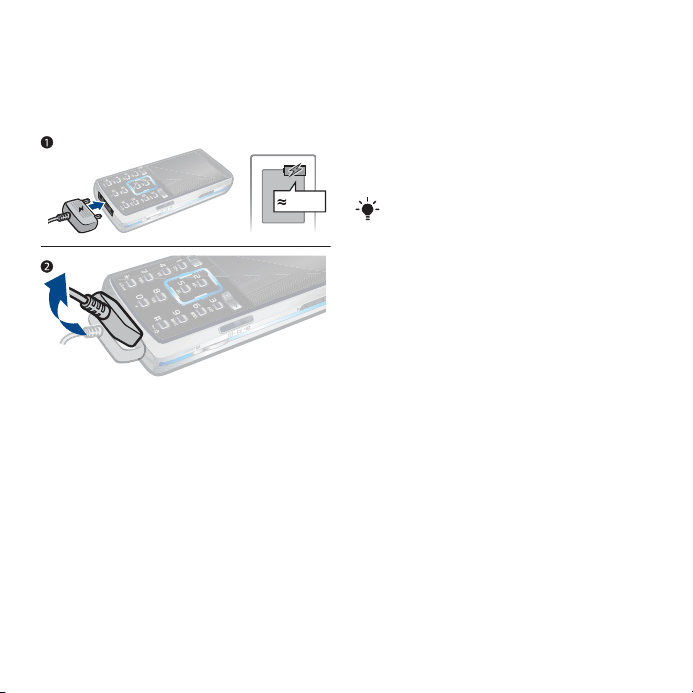
Зарядка аккумулятора
В новом телефоне аккумулятор
заряжен не полностью.
Для зарядки аккумулятора
2,5 ч
1 Подсоедините зарядное устройство
к телефону. Для полной зарядки
аккумулятора требуется примерно
2,5 часа. Нажмите любую клавишу
для включения экрана.
2 Отсоедините зарядное устройство,
отогнув штекер вверх.
Во время зарядки телефон можно
использовать. Аккумулятор можно
заряжать в любое время и в течение
любого времени (как больше, так
именьше 2,5 часов). Прерывание
зарядки не приводит к повреждению
аккумулятора.
This is the Internet version of the User's guide. © Print only for private use.
9Краткое руководство

Основные элементы телефона
1 Динамик телефона
2 Экран
1
3 Сенсорные кнопки
4 Клавиша меню событий
5 Клавиша вызова
6 Джойстик
2
7 Камера
видеоконференций
8 Клавиши регулировки
громкости и цифрового
3
масштабирования
9 Клавиша очистки (C)
10 Клавиша завершения
4
5
11 Клавиша переключения
режима камеры
6
12 Клавиша управления
камерой
13 Клавиша включения/
выключения камеры
14 Клавиша отключения звука
15 Разъем для подключения
зарядного устройства,
минигарнитуры и кабеля
USB
10 Краткое руководство
This is the Internet version of the User's guide. © Print only for private use.
10
11
12
13
14
15
7
8
9
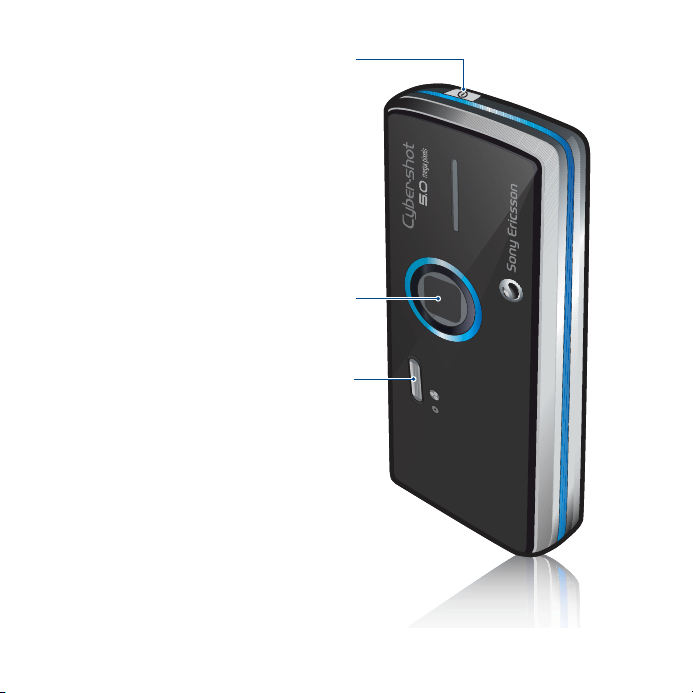
16 Клавиша
16
17
18
включения/выключения
17 Крышка объектива камеры
18 Вспышка
This is the Internet version of the User's guide. © Print only for private use.
11Краткое руководство
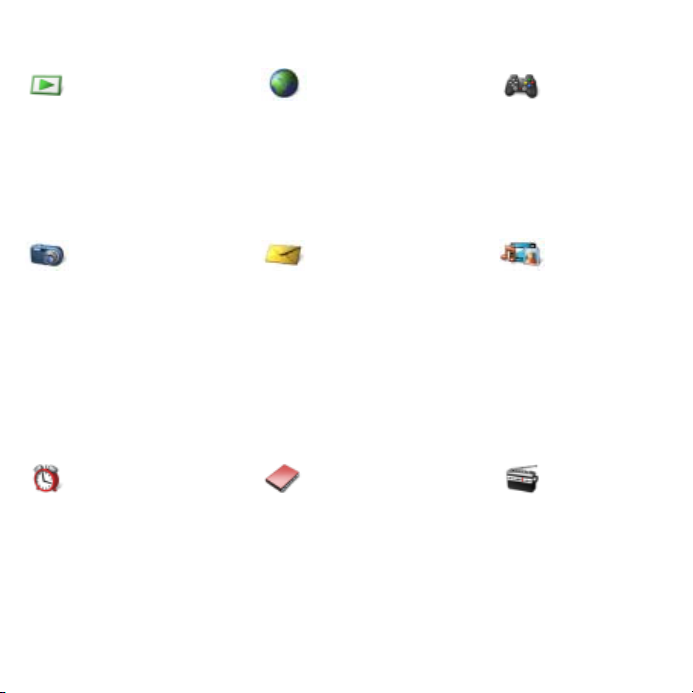
Обзор системы меню
PlayNow™* Интернет* Развлечения
Интерактивн. услуги*
Игры
TrackID™
VideoDJ™
PhotoDJ™
MusicDJ™
Дист. управление
Запись звука
Демонстрация
Cyber-shot™ Сообщения Мультимедиа
Нов. сообщение
Входящие
Эл. почта
Web-новости
Черновики
Исходящие
Переданные
Сохраненные
Мои друзья*
Прослуш. почту
Шаблоны
Управление сбщ
Параметры
Будильники Контакты
Мое состояние
Новый контакт
Радио
12 Краткое руководство
This is the Internet version of the User's guide. © Print only for private use.

Вызовы** Органайзер
Диспетчер файлов
Все Принятые Исходящие Непринятые
Приложения
Видеовызов
Календарь
Задания
Заметки
Синхронизация
Таймер
Секундомер
Калькулятор
Памятка кодов
Параметры**
**
Общие
Профили
Время и дата
Язык
Услуга обновления
Управл. голосом
Новые события
Ссылки
Flight mode
Защита
Мастер настройки
Специальные
Состояние тлф
Общий сброс
* Некоторые меню зависят от оператора, сотовой сети и абонентской подписки.
** Для перемещения между вкладками в подменю служит джойстик. Подробнее см. раздел
“Функции клавиш” на стр. 14.
Звуки и сигналы
Громкость звонка
Сигнал вызова
Без звука
Нарастающий
Вибровызов
Сигнал о сообщ.
Звук клавиш
Дисплей
Фоновый рисунок
Темы
Экран
приветствия
Заставка
Размер часов
Яркость
Изм. назв. линий*
Вызовы
Быстрый набор
Интеллект. поиск
Переадресация
На линию 2*
Управл. вызовами
Передача видео*
Время и стоимость*
Показ./скр. номер
Аудиоустройство
Связь*
Bluetooth
USB
Имя телефона
Сетевой доступ
Синхронизация
Управление устр.
Сотовые сети
Парам. Интернет
Парам.поток.воспр.
Параметры сообщ.*
Аксессуары
This is the Internet version of the User's guide. © Print only for private use.
13Краткое руководство
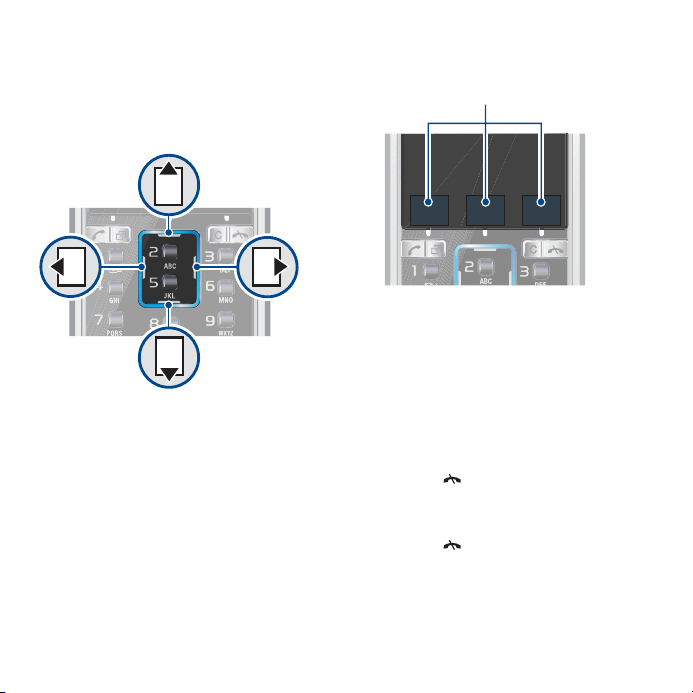
Функции клавиш
Главное меню отображается в виде
значков. Некоторые подменю
содержат вкладки.
Для перемещения по меню
1 В режиме ожидания выберите
Меню.
2 Для перемещения по системе
меню используйте джойстик.
Для перехода между вкладками
• Для перехода между вкладками
нажимайте джойстик влево
и вправо.
Для использования
сенсорных кнопок
Сенсорные кнопки
• Для выбора функции, название
которой отображается внизу экрана,
нажмите левую,
правую сенсорную кнопку.
Для вызова меню функций
• Выберите Функции (например,
для редактирования объекта).
Для возврата в режим ожидания
• Нажмите .
Для завершения работы
функции
• Нажмите .
среднюю или
14 Краткое руководство
This is the Internet version of the User's guide. © Print only for private use.
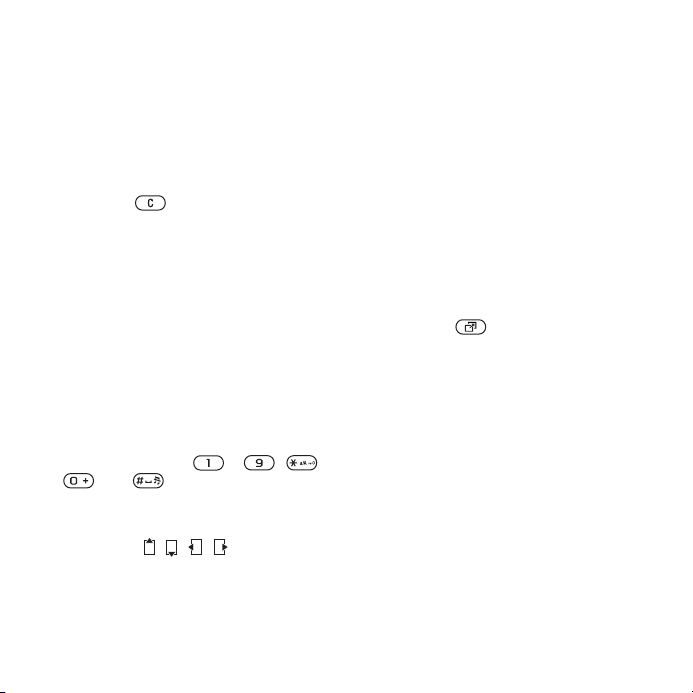
Для поиска мультимедийных
объектов
1 В режиме ожидания выберите
М/мед.
2 Для перемещения по меню
нажимайте джойстик вверх,
вниз, влево и вправо.
Для удаления объектов
• Нажмите для удаления,
например, цифр, букв, изображений
или аудиоклипов.
Быстрый доступ
Клавиши быстрого доступа
обеспечивают прямой доступ
кменю. Нумерация меню
начинается с левого верхнего
и продолжается слева
значка
направо и далее сверху вниз.
Для быстрого перехода
вглавное меню
• В режиме ожидания выберите
Меню и нажмите – , ,
или .
Использование команд
джойстика
• Джойстик ( , , , ) можно
использовать для быстрого вызова
функций в режиме ожидания.
Для изменения команд
джойстика
1 В режиме ожидания выберите Меню
> Параметры > вкладка Общие >
Ссылки.
2 Выделите функцию
Измен.
3 Выделите функцию меню
и выберите Ссылка.
Меню событий
Меню событий обеспечивает
быстрый доступ к определенным
функциям.
Для вызова меню событий
• Нажмите .
Вкладки меню событий
• Нов. события – непринятые
вызовы и новые сообщения.
• Запущ.прилож. – приложения,
выполняющиеся в фоновом
режиме.
• Мои ссылки – добавьте в этот
список часто используемые
функции,
• Интернет – быстрый доступ к сети
Интернет.
для их быстрого вызова.
и выберите
This is the Internet version of the User's guide. © Print only for private use.
15Краткое руководство
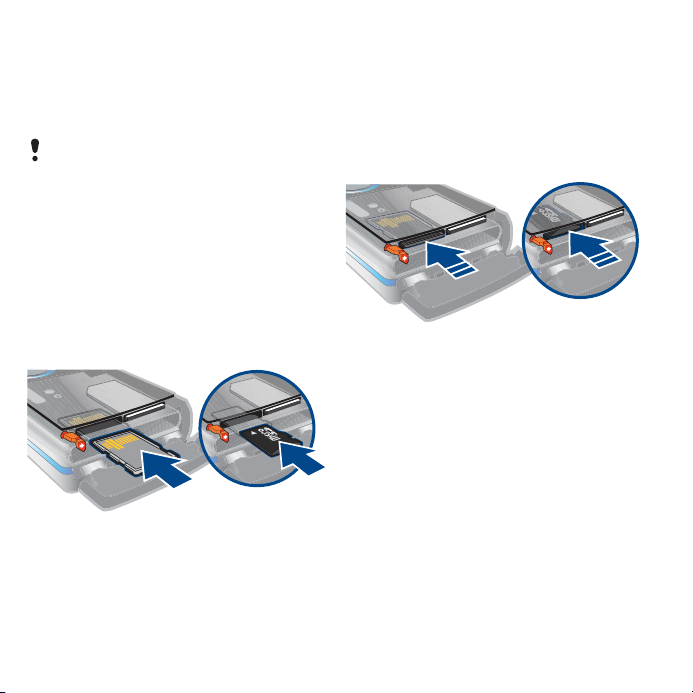
Диспетчер файлов
Приложение “Диспетчер файлов”
предназначено для работы
сфайлам, сохраненными в памяти
телефона или на карте памяти.
Карта памяти продается отдельно
от телефона.
Карта памяти
В телефон можно установить карту
памяти Memory Stick Micro™ (M2™)
или MicroSD™ с целью увеличения
объема памяти. Такую карту можно
также использовать для сохранения
информации в других совместимых
устройствах.
Для установки карты памяти
• Откройте панель аккумуляторного
отсека. Вставьте карту
Memory Stick Micro™ (M2™)
позолоченными контактами вверх
или карту памяти MicroSD™
позолоченными контактами вниз.
Для извлечения карты памяти
• Откройте панель аккумуляторного
отсека и нажмите на край карты
памяти для ее извлечения из гнезда.
Для доступа к меню карты
памяти
1 В режиме ожидания выберите Меню
> Органайзер > Диспетчер файлов >
вкладка На карте памяти.
2 Выберите Функции.
памяти
16 Краткое руководство
This is the Internet version of the User's guide. © Print only for private use.
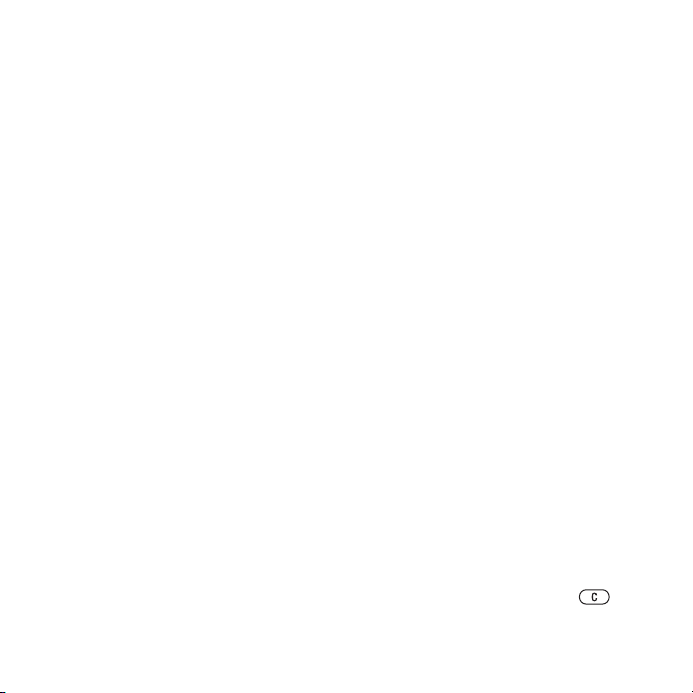
Работа с файлами
Файлы можно перемещать и
копировать между памятью телефона,
компьютером и картой памяти. Файлы
сохраняются сначала на карте
памяти, затем впамяти телефона.
Файлы нераспознанных форматов
сохраняются в папке Прочее.
Возможно создание новых папок
для копирования или перемещения
файлов. Кроме того, во всех папках
(кроме Игры и Приложения
выбрать несколько файлов или все
файлы одновременно.
Если память заполнена, удалите
часть данных, чтобы освободить
место.
Вкладки приложения
“Диспетчер файлов”
Диспетчер файлов содержит
три вкладки; предусмотрены
специальные значки, которые
указывают местоположение
файлов.
• Все файлы – все содержимое
памяти телефона и карты памяти;
• В телефоне – все содержимое
памяти телефона;
• На карте
содержимое карты памяти.
памяти – все
) можно
Для просмотра информации
офайлах
1 В режиме ожидания выберите Меню
> Органайзер > Диспетчер файлов.
2 Найдите файл и выберите Функции
> Информация.
Для перемещения файла
вдиспетчере файлов
1 В режиме ожидания выберите Меню
> Органайзер > Диспетчер файлов.
2 Найдите файл и выберите Функции
> Файл > Переместить.
3 Выберите функцию.
Для выбора
впапке
1 В режиме ожидания выберите Меню
> Органайзер > Диспетчер файлов.
2 Выделите требуемую папку
и выберите Откр.
3 Выберите Функции > Отметить
> Отметить неск.
4 Для каждого файла, который
требуется отметить, выделите файл
и выберите Отмет.
Для удаления файла
вдиспетчере файлов
1 В режиме ожидания выберите Меню
> Органайзер > Диспетчер файлов.
2 Найдите файл
нескольких файлов
и нажмите .
This is the Internet version of the User's guide. © Print only for private use.
17Краткое руководство
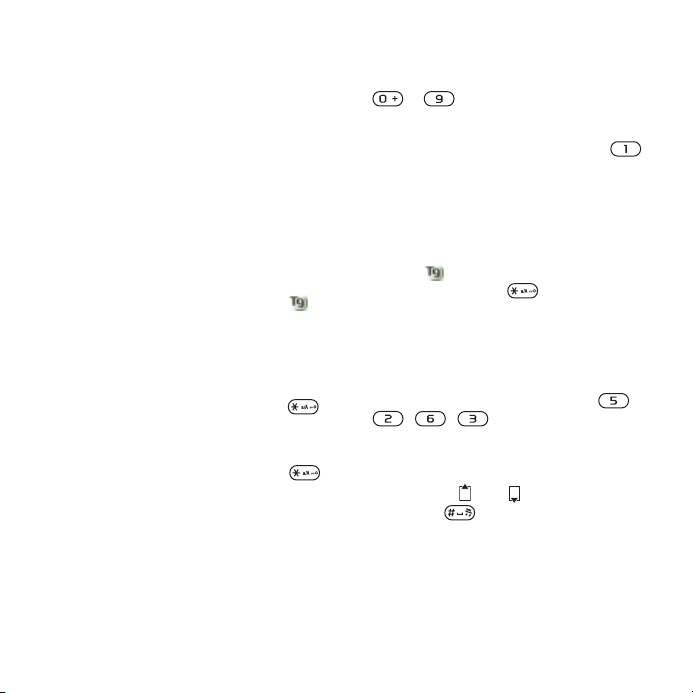
Язык телефона
Предусмотрена возможность
выбора языка для отображения
информации в телефоне.
Для изменения языка телефона
1 В режиме ожидания выберите Меню
> Параметры > вкладка Общие >
Язык > Язык телефона.
2 Выберите функцию.
Ввод текста
Для ввода текста можно
использовать как обычный способ
ввода, так и способ ввода T9™ .
В режи ме Т9™ используется
встроенный словарь.
Для переключения режима ввода
• На экране ввода текста нажмите и
удерживайте нажатой клавишу .
Для переключения регистра
(прописные/строчные буквы)
• На экране ввода текста нажмите .
Для ввода цифр
• На экране ввода текста нажмите
и удерживайте нажатой клавишу
– .
Для ввода точек и запятых
• На экране ввода текста нажмите .
Для ввода текста в режиме Т9™
1 В режиме ожидания выберите,
например, Меню > Сообщения >
Нов. сообщение > SMS-сообщ.
2 Если на экране не отображается
значок , нажмите и удерживайте
нажатой клавишу для
переключения в режим T9™.
3 Клавиши нажимают по одному
для любой буквы независимо от
того, является ли буква первой на
клавише. Например, для того, чтобы
ввести слово “Jane”, нажмите ,
, , . Введите слово
полностью, не обращая внимания
на предлагаемые варианты.
4 Для просмотра вариантов слов
нажимайте или .
5 Нажмите для подтверждения
слова.
разу
18 Краткое руководство
This is the Internet version of the User's guide. © Print only for private use.
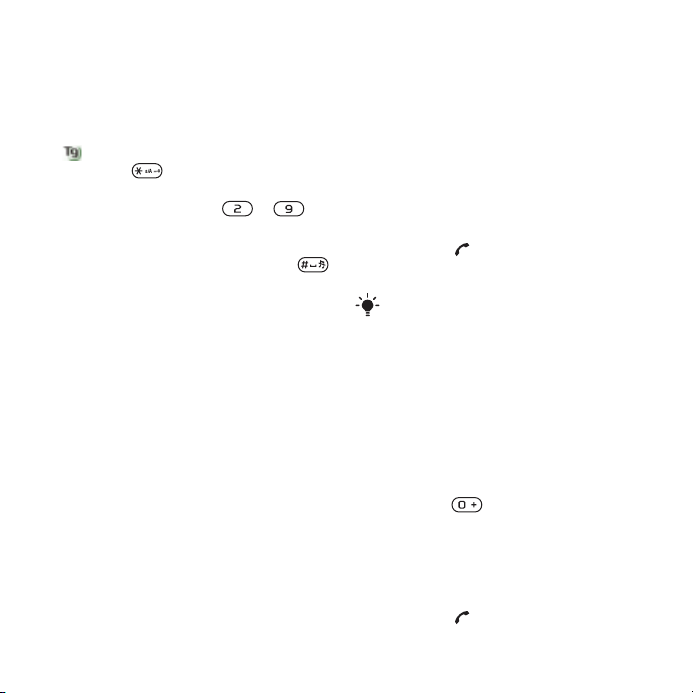
Для ввода текста в режиме
обычного ввода
1 В режиме ожидания выберите,
например, Меню > Сообщения >
Нов. сообщение > SMS-сообщ.
2 Если на экране отображается значок
, нажмите и удерживайте нажатой
клавишу для переключения
врежим обычного ввода.
3 Нажимайте клавиши – до
тех пор, пока на экране не появится
требуемая буква.
4 Закончив ввод
для добавления пробела.
Для добавления слов в словарь
1 На экране ввода текста в режиме
T9™ выберите Функции > Изменить
слово.
2 Введите слово в режиме обычного
ввода и выберите Вставить.
слова, нажмите
Телефонные вызовы
Посылка и прием вызовов
Телефон должен быть включен
идолжен находиться зоне
обслуживания сотовой сети.
Для посылки вызова
1 В режиме ожидания введите
телефонный номер (включая код
страны и код гор ода, есл и требуется).
2 Нажмите .
См. раздел “Видеовызов” на стр. 21.
Телефонные номера можно из влекать
из списка контактов и из списка
вызовов. См. разделы “Контакты”
на стр. 22 и “Список вызовов” на стр.
27. Кроме того, для посылки вызовов
можно использовать функцию
управления го лосом. См. раздел
“Управление голосом” на стр. 28.
Для посылки международного
вызова
1 В режиме ожидания нажмите
клавишу и удерживайте
ее нажатой до тех пор, пока на
экране не появится символ “+”.
2 Введите код страны, код города
(без начального нуля) и телефонный
номер.
3 Нажмите .
This is the Internet version of the User's guide. © Print only for private use.
19Телефонные вызовы
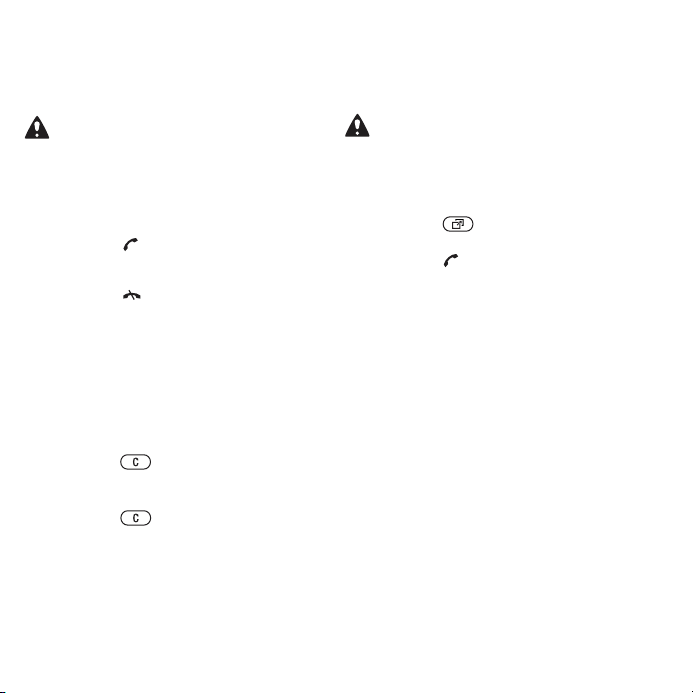
Для повторного вызова ранее
набранного номера
• Когда на экране появится запрос
Повторить?, выберите Да.
Ожидая повторного соединения,
телефон можно не подносить к уху.
После ответа вызываемого або нента
телефон подает громкий звуковой
сигнал.
Для ответа на вызов
• Нажмите .
Для отклонения вызова
• Нажмите .
Для изменения громкости
во вр емя разговора
• Нажмите клавишу регулировки
громкости вверх или вниз.
Для отключения микрофона
во вр емя разговора
1 Нажмите и удерживайте нажатой
клавишу .
2 Для продолжения разговора
еще
раз нажмите и удерживайте нажатой
клавишу .
Для включения
громкоговорителя во время
разговора
• Выберите Вкл. гр.
Во избежание повреждения органов
слуха не подносите телефон к уху
при включенном громкоговорителе.
Для просмотра непринятых
вызовов в режиме ожидания
• Нажмите , перейдите на вкладку
Новые события и выберите номер.
• Нажмите , чтобы открыть список
вызовов.
Сети
Телефон обеспечивает
автоматическое переключение
между сетями GSM и 3G (UMTS)
при наличии доступа. Некоторые
операторы предоставляют
возможность
ручного
переключения сетей.
Для переключения сетей
вручную
1 В режиме ожидания выберите Меню
> Параметры > вкладка Связь >
Сотовые сети > Сети GSM/3G.
2 Выберите функцию.
20 Телефонные вызовы
This is the Internet version of the User's guide. © Print only for private use.
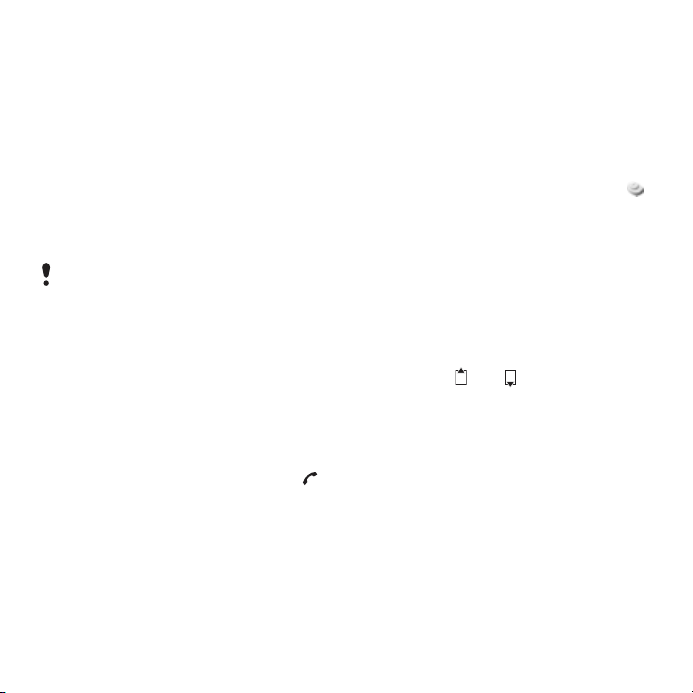
Вызов службы экстренной
помощи
В телефоне предусмотрено
использование международных
номеров службы экстренной
помощи (например, 112). Телефон
обеспечивает вызов службы
экстренной помощи в любой стране
(как с установленной SIM-картой, так
и без нее) при условии, что телефон
находится в зоне обсл уживания
сети 3G (UMTS) или GSM.
В некоторых странах также
действуют другие номера службы
экстренной помощи. В этом случае
оператор сотовой сети может
сохранить на SIM-карте
дополнительный местный номер
службы экстренной помощи.
Для вызова службы экстренной
помощи
• В режиме ожидания
введите 112
(международный номер службы
экстренной помощи) и нажмите .
Для просмотра местных номеров
службы экстренной помощи
1 В режиме ожидания выберите
Меню > Контакты.
2 Выделите Новый контакт
и выберите Функции > Спец. номера
> Экстренн. номера.
Видеовызов
Во время разговора вы видите
собеседника на экране телефона.
Абонентская подписка обоих
абонентов должна включать услуги
3G (UMTS), а телефон
должен быть
подключен к сети 3G (UMTS). При
наличии доступа к услугам 3G (UMTS)
на экране отображается значок .
Для посылки видеовызова
1 В режиме ожидания введите
телефонный номер (включая код
страны и код гор ода, есл и требуется).
2 Выберите Функции > Видеовызов.
Для масштабирования
изображения для исходящего
видеовызова
• Нажмите или .
Для доступа к меню функций
видеовызова
время разговора выберите
• Во
Функции.
This is the Internet version of the User's guide. © Print only for private use.
21Телефонные вызовы
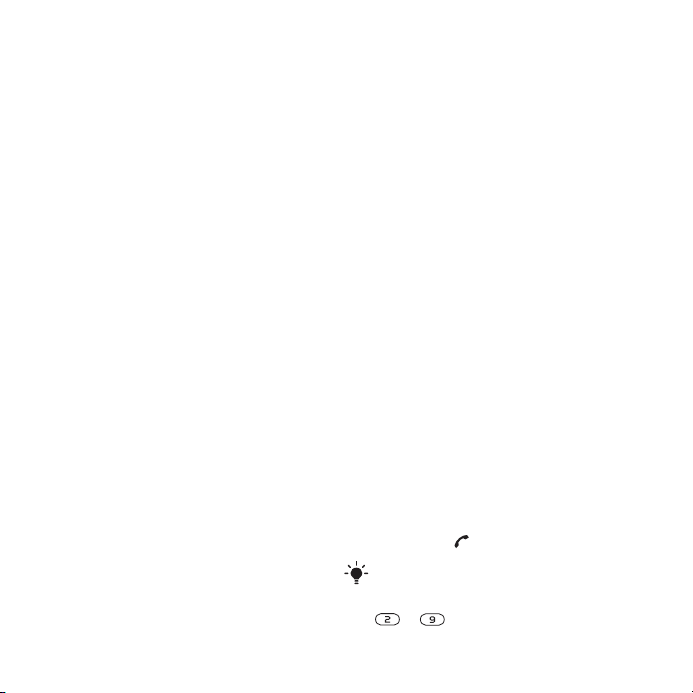
Контакты
Приложение Контакты предназначено
для сохранения имен, телефонных
номеров и другой персональной
информации. Сохранение
информации возможно как в памяти
телефона, так и на SIM-карте.
Телефонная книга по умолчанию
Телефон позволя ет выбрат ь
телефонную книгу для
использования по умолчанию.
Если в качестве телефонной книги
по умолчанию выбрать Контакты
тлф, в телефонной книге полностью
отображаются записи,
в приложении Контакты. Если
в качестве телефонной книги по
умолчанию выбрать Контакты SIM,
в телефонной книге отображаются
только имена и номера,
сохраненные на SIM-карте.
Для выбора телефонной книги
по умолчанию
1 В режиме ожидания выберите Меню
> Контакты.
2 Выделите Новый контакт
и выберите Функции >
Дополнительно > Тел. кн. по умолч.
3 Выберите функцию.
сохраненные
Контакты в телефоне
Список контактов, сохраненный
впамяти телефона, содержит имена
и номера, а также может содержать
дополнительную персональную
информацию.
Для добавления контакта
в тел ефо н
1 В режиме ожидания выберите Меню
> Контакты.
2 Выделите Новый контакт
и выберите Добав.
3 Введите имя и выберите OK.
4 Введите номер и выберите OK.
5 Выберите тип номера.
6 Выберите поля на различных
вкладках и введите информацию.
7 Выберите Сохр.
Посылка вызова из списка
контактов
Для вызова контакта,
сохраненного в телефоне
1 В режиме ожидания выберите Меню
> Контакты.
2 Выделите контакт в списке
инажмите .
Для быстрого выбора контакта
врежиме ожидания нажмите
и удерживайте нажатой клавишу
– .
22 Телефонные вызовы
This is the Internet version of the User's guide. © Print only for private use.
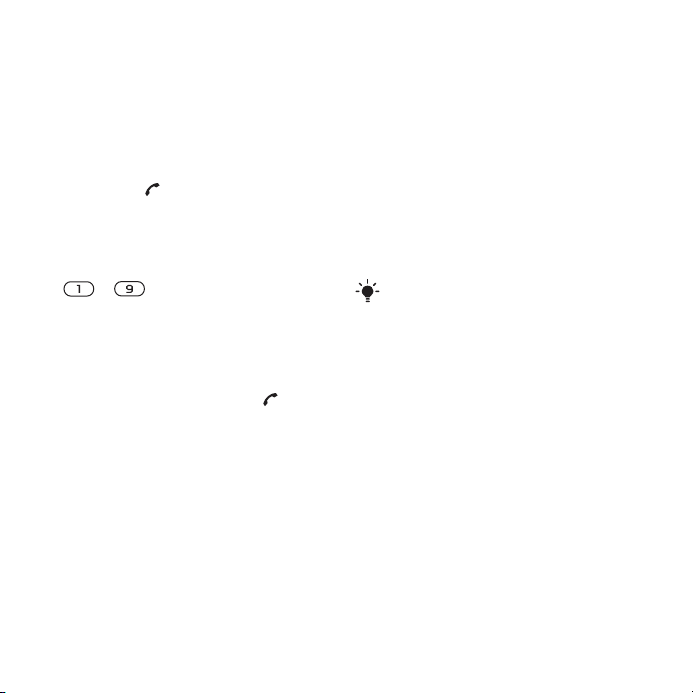
Для вызова номера,
сохраненного на SIM-карте,
из списка контактов телефона
1 В режиме ожидания выберите
Меню > Контакты.
2 Выделите Новый контакт и
выберите Функции > Контакты SIM.
3 Выделите контакт в списке
инажмите .
Для посылки вызова с помощью
функции интеллектуального
поиска
1 В режиме ожидания нажимайте
– для ввода имени
контакта или номера. На экране
отображаются все записи,
соответствующие введенной
последовательности цифр и букв.
2 Выделите контакт или телефонный
номер в списке и нажмите .
Для включения и отключения
функции интеллектуального
поиска
1 В режиме ожидания выберите Меню
> Параметры > вкладка Вызовы >
Интеллект. поиск.
2 Выберите функцию.
Редактирование контактов
Для добавления информации
вконтакт в телефоне
1 В режиме ожидания выберите
Меню > Контакты.
2 Выделите контакт в списке и
выберите Функции > Измен. контакт.
3 Перейдите на одну из вкладок
и выберите Добав.
4 Выберите тип объекта, затем файл,
который требуется добавить.
5 Выберите Сохр.
Если абонентская подписка
включает услугу определения
номера, можно назначить
персональные сигналы вызова
для контактов.
Для копирования имен и номеров
на SIM-карту
1 В режиме ожидания выберите Меню
> Контакты.
2 Выделите Новый контакт
и выберите Функции >
Дополнительно > Скопир. на
SIM.
3 Выберите функцию.
This is the Internet version of the User's guide. © Print only for private use.
23Телефонные вызовы
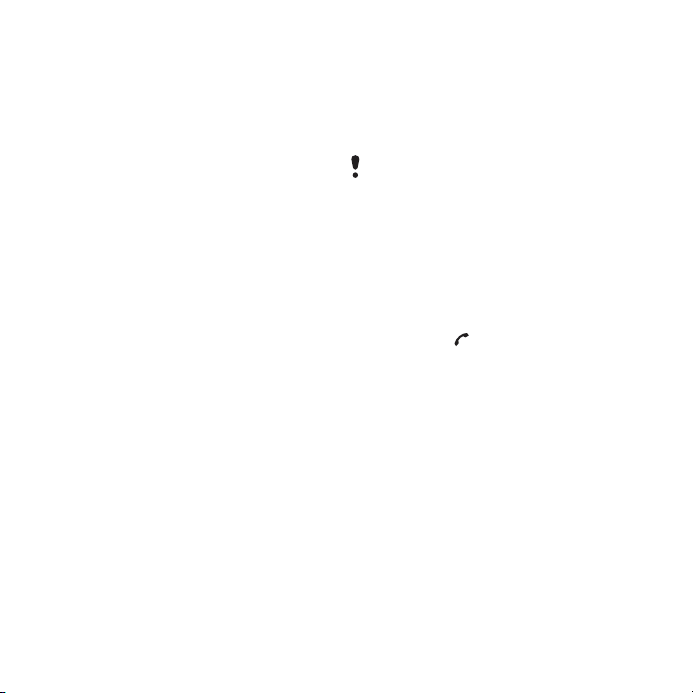
Для автоматического
сохранения имен и телефонных
номеров на SIM-карте
1 В режиме ожидания выберите
Меню > Контакты.
2 Выделите Новый контакт
и выберите Функции >
Дополнительно > Автосохр. на SIM.
3 Выберите функцию.
Для сохранения контактов
на нарте памяти
1 В режиме ожидания выберите
Меню > Контакты.
2 Выделите Новый контакт
и выберите Функции >
Дополнительно > Скопир. на карту.
Номера на
SIM-карте
Контакты, сохраненные на
SIM-карте, могут содержать только
имена и телефонные номера.
Для добавления номера
на SIM-карту
1 В режиме ожидания выберите Меню
> Контакты.
2 Выделите Новый контакт
и выберите Добав.
3 Введите имя и выберите OK.
4 Введите номер и выберите OK.
5 Выберите тип номера и введите
дополнительную информацию
(если такая возможность
предоставляется).
6 Выберите Сохр.
При копировании всех контактов
из памяти телефона на SIM-карту
вся информация на SIM-карте
заменяется.
Для вызова номера,
сохраненного на SIM-карте
1 В режиме ожидания выберите Меню
> Контакты.
2 Выделите контакт в списке
инажмите .
Для копирования имен и номеров
в список контактов
1 В режиме ожидания выберите
Меню > Контакты.
2 Выделите Новый контакт
и выберите Функции >
Дополнительно > Скопир. с SIM.
3 Выберите функцию.
24 Телефонные вызовы
This is the Internet version of the User's guide. © Print only for private use.

Удаление контактов
Для удаления контакта
1 В режиме ожидания выберите
Меню > Контакты.
2 Выделите контакт в списке
инажмите .
Для удаления всех контактов
в тел ефоне
1 В режиме ожидания выберите
Меню > Контакты.
2 Выделите Новый контакт
и выберите Функции >
Дополнительно > Удалить все.
Передача контактов
Для передачи контакта
1 В режиме ожидания выберите
Меню > Контакты.
2 Выделите контакт
в списке и
выберите Функции > Перед. контакт.
3 Выберите способ передачи.
Убедитесь в том, что принимающее
устройство поддерживает
выбранный способ передачи.
Состояние памяти
Количество контактов, которые
можно сохранить в телефоне или
на SIM-карте, зависит от объема
свободной памяти.
Для проверки состояния памяти
1 В режиме ожидания выберите
Меню > Контакты.
2 Выделите Новый контакт
и выберите Функции >
Дополнительно > Сост. памяти.
Синхронизация контактов
Контакты можно синхронизировать
с информацией
в приложении
Microsoft Exchange Server
(Microsoft® Outlook®). Подробнее см.
раздел “Синхронизация” на стр. 72.
Мое состояние
В этом меню можно ввести
информацию о себе, а также
передать свою визитную карточку.
Для ввода информации о себе
1 В режиме ожидания выберите Меню
> Контакты.
2 Выделите Мое состояние
и выберите Открыть.
3 Выберите и отредактируйте
информацию.
4 Выберите Сохр.
This is the Internet version of the User's guide. © Print only for private use.
25Телефонные вызовы
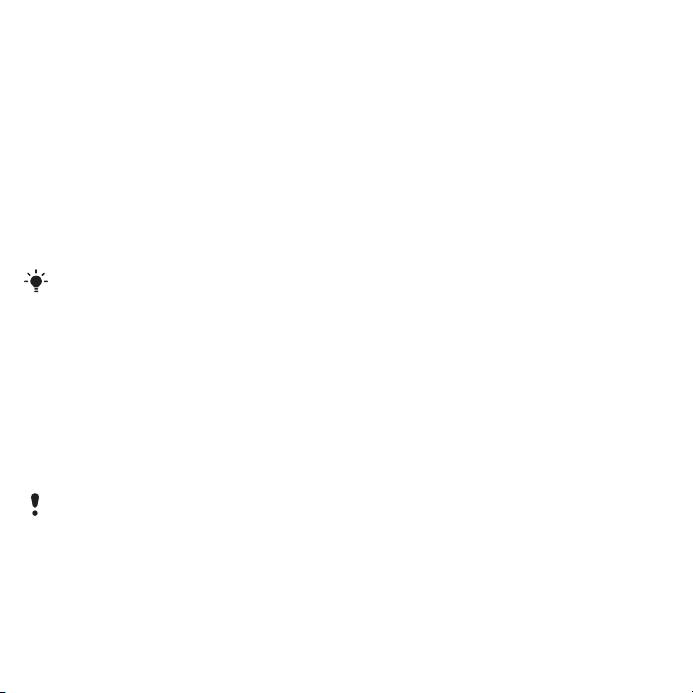
Для добавления своей визитной
карточки
1 В режиме ожидания выберите
Меню > Контакты.
2 Выделите Мое состояние
и выберите Открыть.
3 Выделите Моя конт. инф.
и выберите Добав. > Создать нов.
4 Выберите поля на различных
вкладках и введите информацию.
5 Введите информацию и выберите
Сохр.
Для ввода символа выберите
Функции
Для передачи своей визитной
карточки
1 В режиме ожидания выберите
> Добав. символ > Вставить.
Меню
> Контакты.
2 Выделите Мое состояние
и выберите Открыть.
3 Выделите Моя конт. инф.
и выберите Перед.
4 Выберите способ передачи.
Убедитесь в том, что принимающее
устройство поддерживает
выбранный способ передачи.
Группы
В приложении Контакты тлф можно
создать группу телефонных
номеров и адресов электронной
почты для передачи сообщений.
См. раздел “Сообщения” на стр. 36.
Группы (содержащие телефонные
номера) можно также использовать
при создании списков вызовов,
разрешенных для приема.
См.
раздел “Выборочный прием
вызовов” на стр. 33.
Для создания группы номеров
или адресов электронной почты
1 В режиме ожидания выберите Меню
> Контакты.
2 Выделите Новый контакт
и выберите Функции > Группы.
3 Выделите Новая группа и выберите
Добав.
4 Введите имя группы и выберите
Далее.
5 Выделите Новый и выберите Добав.
6 Для каждого телефонного номера
или адреса электронной почты,
который требуется отметить,
выделите номер или адрес
и выберите Отмет.
7 Выберите Далее > Готово.
26 Телефонные вызовы
This is the Internet version of the User's guide. © Print only for private use.
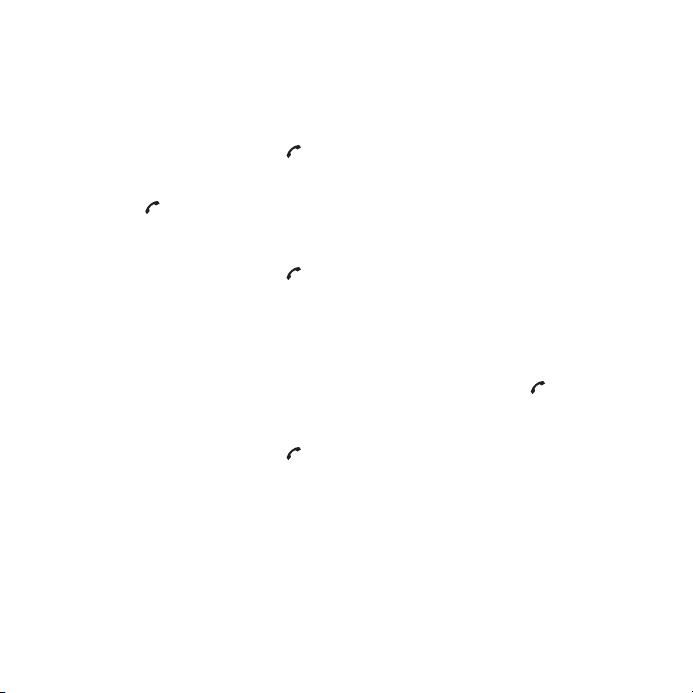
Список вызовов
В телефоне сохраняется
информация о последних вызовах.
Для посылки вызова из списка
вызовов
1 В режиме ожидания нажмите
и перейдите на одну из вкладок.
2 Выделите имя или номер
инажмите .
Для добавления номера из списка
вызовов в список контактов
1 В режиме ожидания нажмите
и перейдите на одну из вкладок.
2 Выделите номер и выберите
Сохранить
3 Выберите Новый контакт для
создания нового контакта или
выберите существующий контакт,
в к оторый будет добавлен номер.
Для очистки списка вызовов
1 В режиме ожидания нажмите .
2 Перейдите на вкладку Все
и выберите Функции > Удалить все.
.
Быстрый набор номера
Функция быстрого набора позволяет
выбрать девять контактов для
ускоренного вызова. Контакты
можно сохранить в позициях 1-9.
Для добавления контактов
для быстрого набора
1 В режиме ожидания выберите
Меню > Контакты.
2 Выделите Новый контакт
и выберите Функции > Быстрый
набор.
3 Выделите номер позиции
и выберите Добав.
4 Выберите контакт.
Для быстрого набора номера
• В режиме ожидания введите номер
позиции и нажмите .
This is the Internet version of the User's guide. © Print only for private use.
27Телефонные вызовы
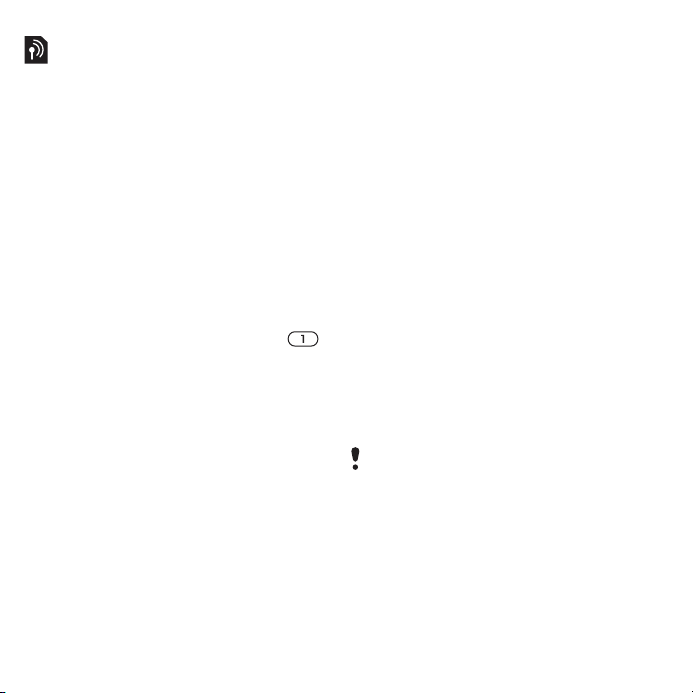
Голосовая почта
Если абонентская подписка включ ает
услугу голосовой почты, вызывающие
абоненты могут оставлять
голосовые сообщения в случае,
если вы не отвечаете на вызов.
Для сохранения номера
голосовой почты
1 В режиме ожидания выберите Меню
> Сообщения > Параметры > Номер
голос. почты.
2 Введите номер и выберите OK.
Для вызова голосового
почтового ящика
• В режиме ожидания нажмите
удерживайте нажатой клавишу .
и
Управление голосом
Телефон позволя ет соз дать
голосовые команды для выполнения
следующих функций:
• набор номера голосом – для
вызова абонента достаточно
произнести его имя;
• включение функции набора
номера голосом с помощью
“волшебного слова”;
• ответ на вызов и отклонение
вызова голосом при подключении
комплекта громкой связи или
минигарнитуры.
Для записи голосовой команды
набора номера
режиме ожидания выберите Меню
1 В
> Параметры > вкладка Общие >
Управл. голосом > Набор голосом >
Включить.
2 Выберите Да > Новая глс команда
и выберите контакт. Если контакт
содержит несколько номеров,
выберите номер, для которого
требуется голосовая команда.
3 Запишите голосовую команду
(например, “Мобильный Андрея”).
4 Следуйте инструкциям, которые
отображаются на экране.Дождитесь
сигнала и произнесите команду
Телефон воспроизводит записанную
команду.
5 Если запись выполнена успешно,
выберите Да, в противном случае
выберите Нет и повторите шаги
3 и 4.
Голосовые команды сохраняются
только в памяти телефона, поэтому
их нельзя использовать в другом
телефоне.
.
28 Телефонные вызовы
This is the Internet version of the User's guide. © Print only for private use.
